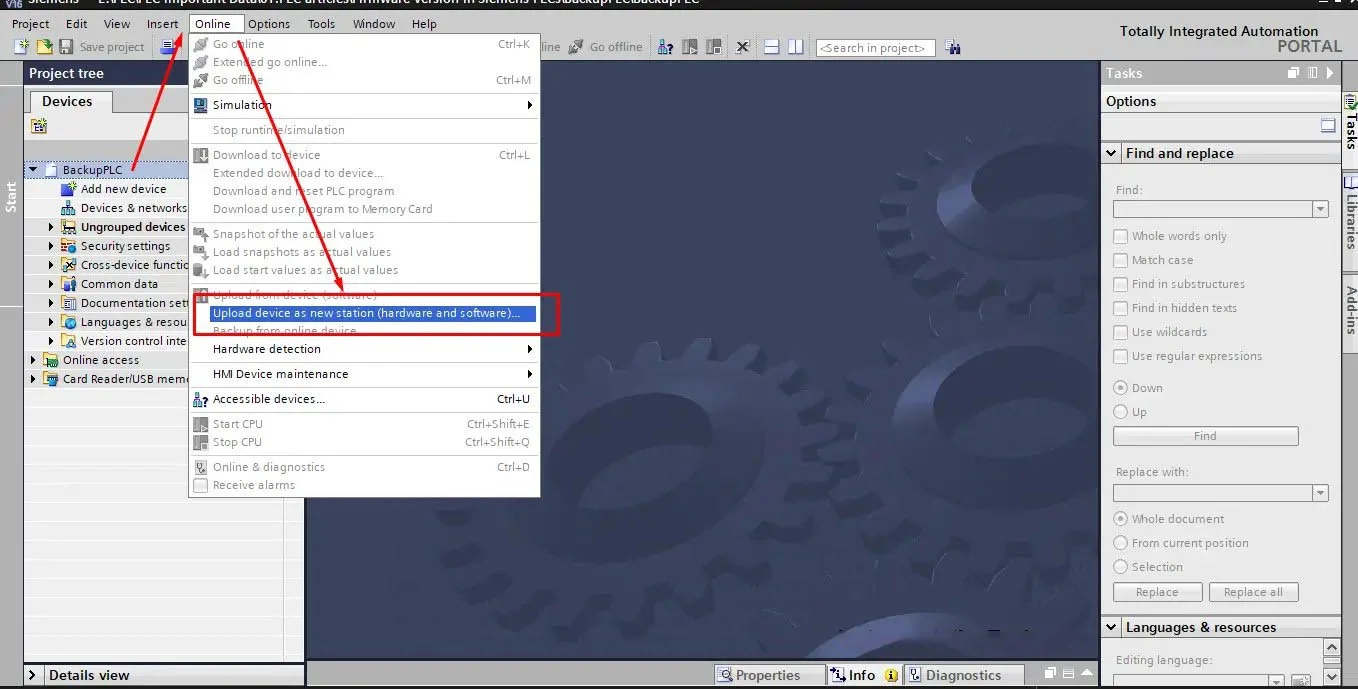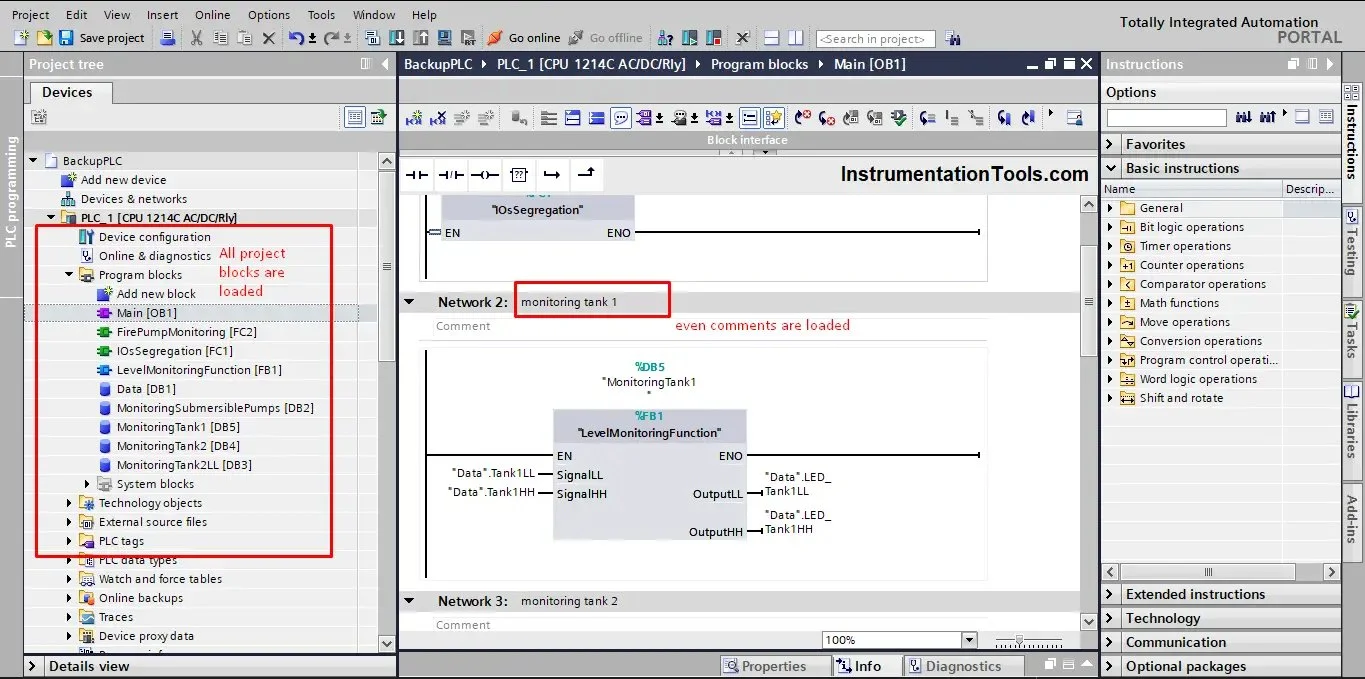در این مقاله نحوه تهیه نسخه پشتیبان از برنامه را از PLC با رایانه خود با استفاده از نرم افزار پورتال Siemens Tia نشان خواهیم داد.
چرا باید از پی ال سی یک نسخه پشتیبان تهیه کنید؟
تصور کنید هنگام کار بر روی آن، به طور تصادفی نرم افزار خود را از رایانه شخصی حذف کرده اید. یا شاید لازم باشد نرم افزار فرآیند خاصی را که به مدت 10 سال اجرا می شود و دیگر کد نرم افزار را ندارید، به روز رسانی کنید.
به جای بازنویسی کل کد از ابتدا، آپلود کد فعلی و ایجاد تغییرات در آن آسان تر خواهد بود.
در این مقاله به شما نشان خواهیم داد که چگونه نرم افزار موجود در PLC زیمنس را به راحتی در رایانه شخصی خود آپلود کنید.
چگونه از PLC بک آپ بگیریم؟
پورتال TIA با کنترلرهای جدید زیمنس، PLC S7-1200 زیمنس و S7-1500 مزایای بیشتری را در هنگام تهیه نسخه پشتیبان در مقایسه با زمانی که با کنترلرهای قدیمی تر مانند S7-300 یا S7-400 کار می کنید، ارائه می دهد. هیچ نظر یا جزئیات آدرسی را نشان نمی دهد، نرم افزار به خوبی کار می کند اما خواندن یا درک آن دشوار خواهد بود.
با کنترلرهای جدیدتر PLC، اکنون می توانید هم کد و هم تمام آدرس دهی ها و نظرات مرتبط را آپلود کنید، که خواندن کد را بسیار ساده می کند و هرگونه به روز رسانی در آن را ممکن می کند.
مراحل آپلود نرم افزار از PLC
یک پروژه جدید ایجاد کنید، اما برخلاف کاری که معمولاً انجام میدهیم، دستگاه جدیدی اضافه نمیکنیم، بلکه آنلاین را فشار میدهیم و «آپلود دستگاه را بهعنوان ایستگاه جدید» انتخاب میکنیم. تصویر 1 را ببینید.
تصویر 1 – دستگاه را به عنوان یک ایستگاه جدید آپلود کنید.
با این کار می توانید دستگاه را در پنجره PG/PC آپلود کنید. تصویر 2 را ببینید.
تصویر 2 – پنجره دستگاه آپلود.
باید نوع رابط PG/PC را همانطور که در تصویر آخر نشان داده شده است انتخاب کنید و سپس شروع جستجو را فشار دهید.
پس از انجام جستجو، تمام دستگاه هایی را که توسط نرم افزار شما پیدا شده اند مشاهده خواهید کرد. توجه داشته باشید که تنها نیازی به یافتن PLC نیست. همچنین میتوانید HMI، ماژولهای IO و هر ماژول ارتباطی دیگری را که نرمافزار میتواند شناسایی کند، پیدا کنید. تصویر 3 را ببینید.
تصویر 3 – اسکن کامل شد و دستگاه ها پیدا شدند.
پس از اتمام اسکن، می توانید PLC را که باید آپلود کنید انتخاب کنید و سپس Upload را فشار دهید. با این کار بارگذاری نرم افزار از PLC در پورتال TIA شما آغاز می شود. تصویر 4 را ببینید.
تصویر 4 – آپلود از PLC کامل شده است.
همانطور که در تصویر قبلی مشاهده می کنید، پروژه کامل ذخیره شده در PLC در پورتال TIA شما آپلود می شود. حتی با تمام نظرات و آدرس ها. تصویر 5 را ببینید.
تصویر 5 – پروژه PLC بارگذاری شده است
همانطور که می بینید، کل پروژه PLC از PLC روی کامپیوتر شما آپلود شد. با تمام بلوک ها، نظرات و تنظیمات پروژه.
به این ترتیب می توانید پروژه را از PLC روی رایانه شخصی خود آپلود کنید.
نکاتی در مورد پشتیبان گیری از PLC
اگر رایانه شخصی و PLC شما آدرس های IP متفاوتی دارند، پورتال TIA از شما می خواهد که یک IP جدید برای رایانه شخصی خود اختصاص دهید که با آدرس دهی PLC مطابقت داشته باشد و حتی اگر اجازه دهید این کار را به طور خودکار انجام می دهد.
اگر پروژه روی PLC دارای رمز عبور محافظت شده باشد، از شما خواسته می شود که این رمز عبور را قبل از شروع مرحله آپلود بنویسید، اگر نتوانید رمز عبور مناسب را ارائه کنید، آپلود شروع نمی شود. مطمئن شوید که آن رمز عبور را در صورت وجود می دانید.
گاهی اوقات، پورتال TIA PLC شما را پیدا می کند، اما به دلایل مختلف نمی تواند پروژه را آپلود کند، به عنوان مثال، پروژه در PLC در نسخه TIA Portal متفاوتی با نسخه ای که در حال حاضر استفاده می کنید نوشته شده است. در هر صورت دلیل آپلود ناموفق به شما نشان داده می شود و پس از پاک شدن این دلایل می توانید آپلود کنید.
نتیجه
با استفاده از TIA Portal می توانید پروژه را روی PLC روی رایانه شخصی خود آپلود کنید.
اگر PLC S7-1200 یا S7-1500 باشد، پروژه با تمام آدرسها و نظرات مرتبط آپلود میشود.
اگر دلیلی وجود دارد که پرتال TIA را از آپلود پروژه باز دارد، این دلیل توسط TIA Portal به شما نشان داده می شود و پس از رفع مشکل می توانید آپلود کنید.
این مقاله نحوه بک آپ گیری از PLC توسط تیم تولید محتوا اتوماسیون فرسان نمایندگی زیمنس تهیه شده است. اگر این مقاله را دوست داشتید، لطفاً آن را با دوستان خود به اشتراک بگذارید.